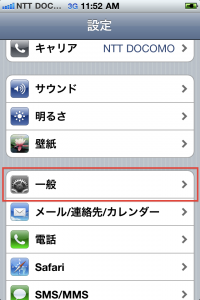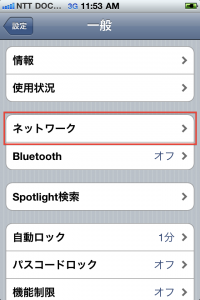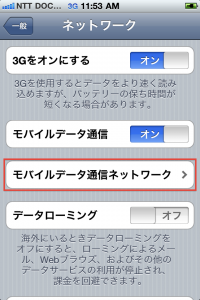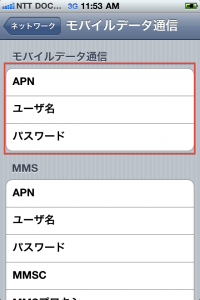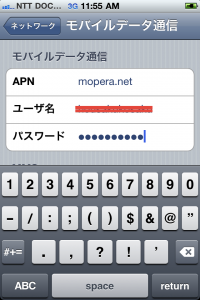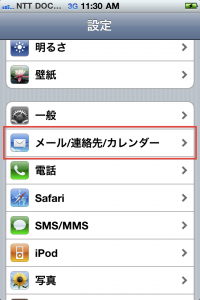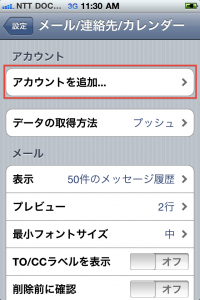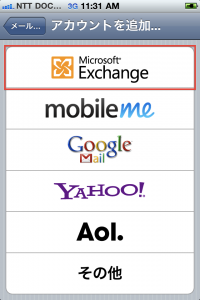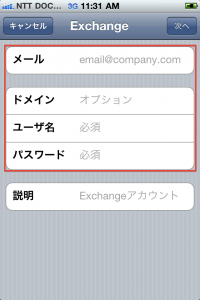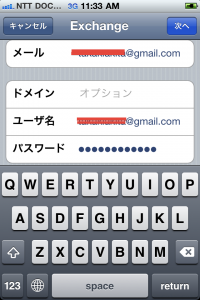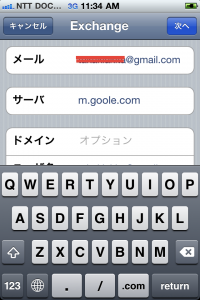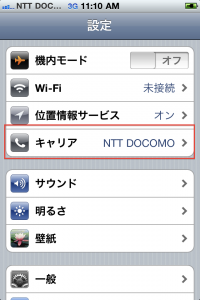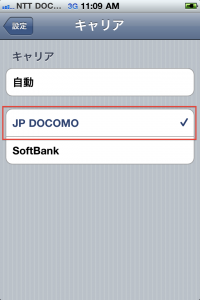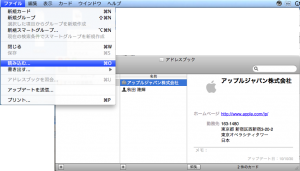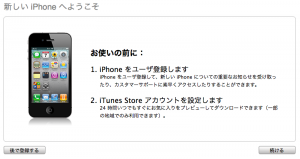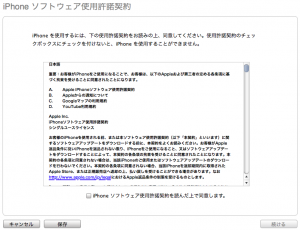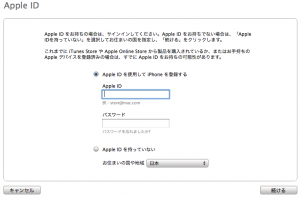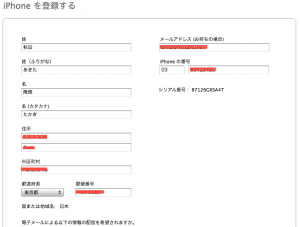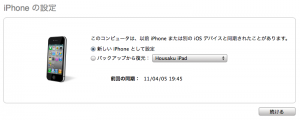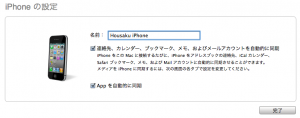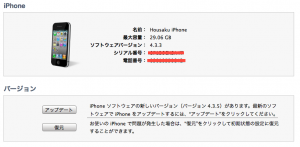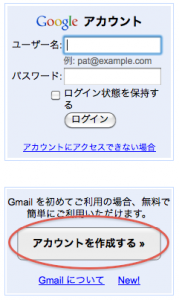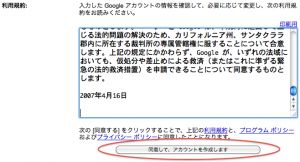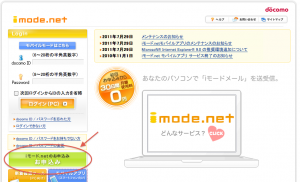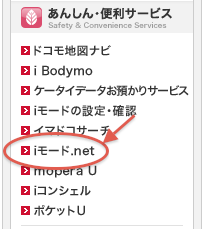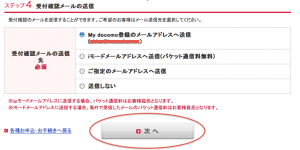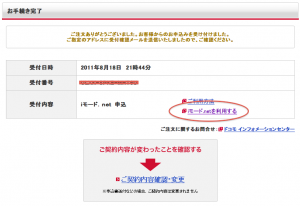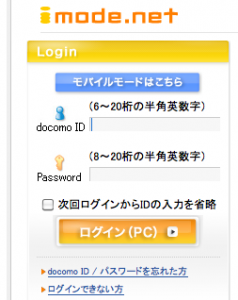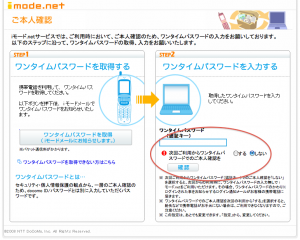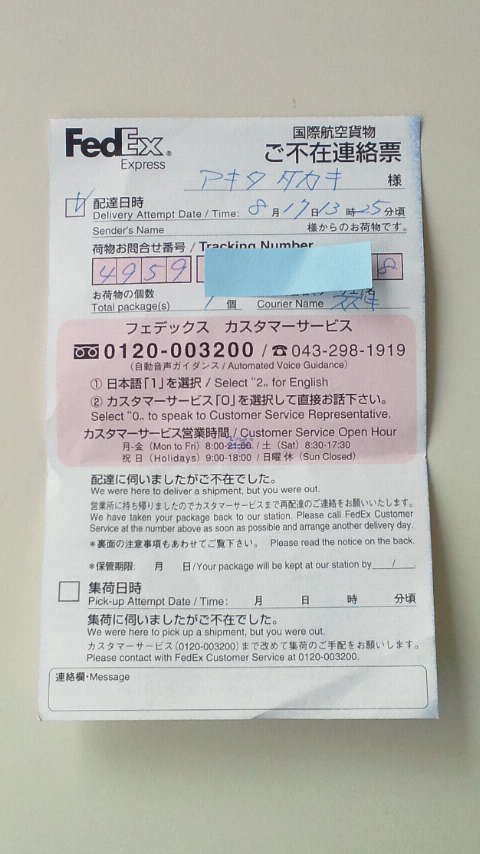設定をする前にインターネット接続が出来るようにしておく必要がある。
iPhoneの【設定】→【一般】→【ネットワーク】→【モバイルデータ通信ネットワーク】
ここの「モバイルデータ通信」に設定を入れます。
ユーザー名、パスワードは mopera.net にログインする物を入れます。
これでインターネットに繋がるようになります。しかし、これも解りにくい・・・
次に、Gmail をプッシュ受信する為の設定を行います。
Gmailアカウントは「docomo で iPhone その6 Gmail の取得」を参照して取得して下さい。
Microsoft Exchange アカウントを使うと都合が良いとの事。今回はそちらを使って設定を行う事にしました。
設定 → メール/連絡崎/カレンダー → アカウントを追加 → Exchange
少し下に下げ、
メールサーバは gmail じゃなくて google なので、気を付けて下さい。
これで Gmail に送られたメールがプッシュで届きます。
テストでメールを送ってみて、すぐに届くようなら OK 〜!